디스플레이가 정상 작동하지 않아요
- 날짜 2025-01-20
- 조회수 22,653
외부 충격에 의해 디스플레이가 파손된 경우에 기기는 정상 작동하지 않을 수 있습니다.
또한 사용 중인 소프트웨어 버전이 최신이 아닌 경우에도 원인을 찾을 수 있습니다.
최신버전 업데이트 방법
사용 중인 앱의 소프트웨어 버전이 최신 상태인지 확인해보세요.
앱의 업데이트가 최신 상태가 아닐 때 OS와의 호환성에 문제가 생길 수 있습니다.
대부분의 경우 이런 상태는 일시적이지만 상태가 지속될 경우를 대비해 소프트웨어 버전을 최신 상태로 유지하세요.
방법1. 휴대전화 소프트웨어 업데이트 방법
1단계) 설정 앱에서 소프트웨어 업데이트를 선택합니다.
2단계) 다운로드 및 설치를 선택 후 지금 설치를 누르면 소프트웨어 업데이트가 진행됩니다.
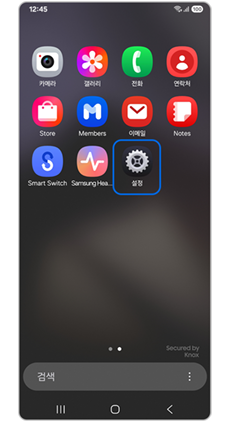
① 설정 앱
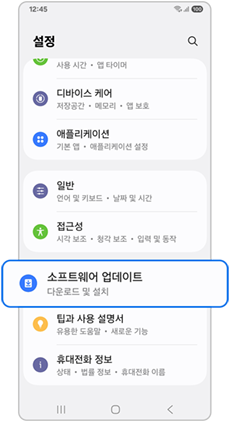
② 소프트웨어 업데이트
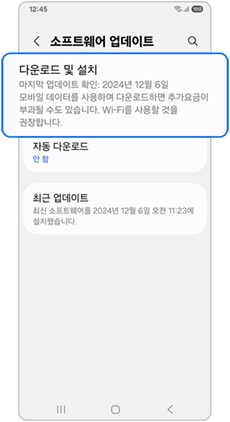
③ 다운로드 및 설치
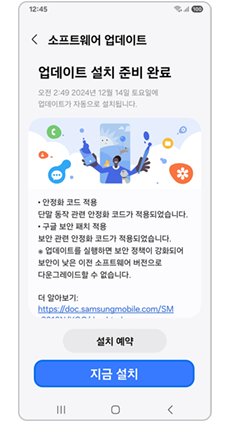
④ 지금 설치
방법2. Google Play 플레이 스토어 앱 업데이트 방법
1단계) Google Play 스토어(구글 플레이 스토어) 실행하고 구글 계정을 선택합니다.
2단계) 앱 및 기기 관리를 선택하여 업데이트 가능한 앱을 확인하세요.
전원 재부팅 방법
일시적 오류일 수 있으니 재부팅 후 정상적으로 동작하는지 확인해 보시기 바랍니다.
전원 버튼을 2초 정도 눌러 [다시 시작] 이라는 메뉴가 나오면 [다시 시작]을 눌러 주세요.
다시 시작 메뉴가 나오지 않으면 전원이 자동으로 재부팅될 때까지 전원 버튼과 음량(하) 버튼을 동시에 7초 이상 눌러 다시 시작하세요.
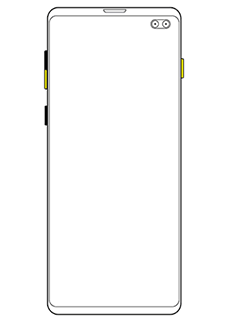
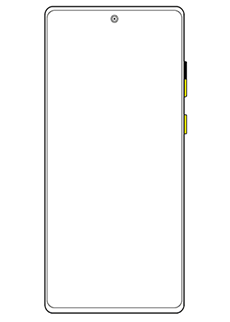
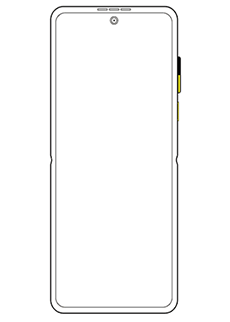
외부 충격으로 디스플레이가 파손된 경우
큰 외부 충격으로 인해 디스플레이가 파손되었을 때 디스플레이는 정상 작동하지 않을 수 있습니다.
이 경우 사용을 중지하고 가까운 서비스 센터를 찾아 기기를 점검 받으세요.
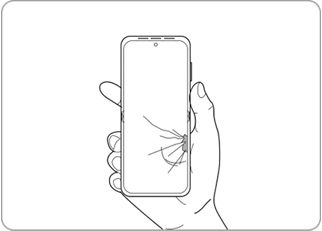
디스플레이 설정
글자 크기와 스타일 조정하기
취향에 따라 또는 기분전환을 위해 다른 스타일의 글자가 필요할 때가 있습니다. 아래의 안내에 따라 글자의 크기와 스타일을 조정해보세요.
1단계) 설정에서 디스플레이를 선택 후 글자 크기와 스타일을 눌러주세요.
2단계) 원하는 대로 글꼴과 글자 크기를 설정할 수 있습니다.
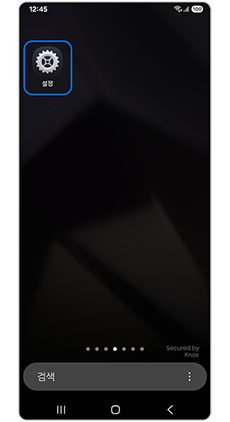
① 설정 앱
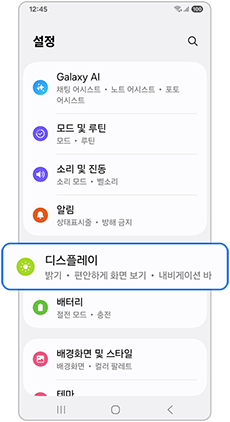
② 디스플레이
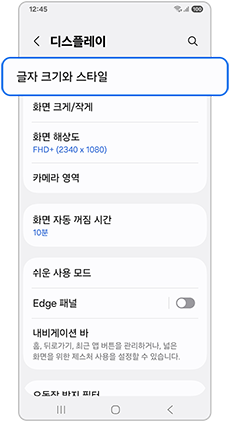
③ 글자 크기와 스타일
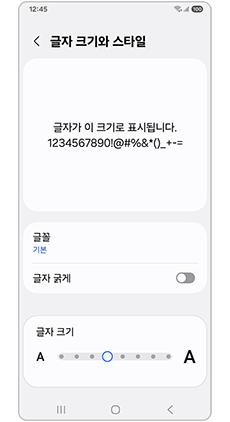
④ 글자 크기 및 스타일 설정
화면 크기 조정하기
한 화면에 표현되는 내용을 더 작게 또는 더 크게 보기 위해 설정을 조정할 수 있습니다.
아래 안내에 따라 화면 크기를 조정해보세요.
1단계) 설정에서 디스플레이를 선택 후 화면 크게/작게를 눌러주세요.
2단계) 아래 마이너스(-) 플러스(+) 바를 이용하여 화면 크기를 설정할 수 있습니다.
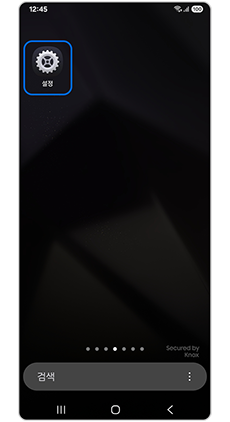
① 설정 앱
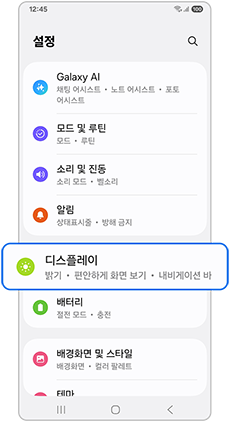
② 디스플레이
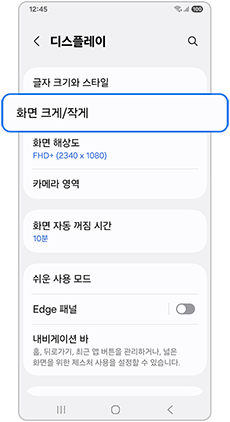
③ 화면 크게/작게
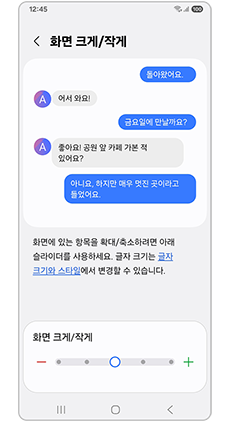
④ 화면 크게/작게 설정
편안하게 화면 보기 설정 해제하기
혹시 화면이 노랗게 보여 불편하시다면 편안하게 화면 보기 설정을 해제해보세요.
1단계) 설정에서 디스플레이를 선택하세요.
2단계) 편안하게 화면 보기를 해제할 수 있습니다.
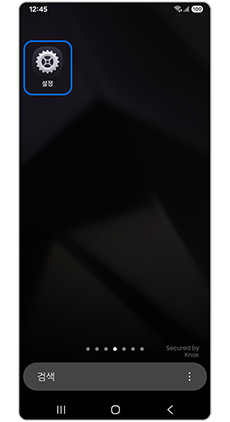
① 설정 앱
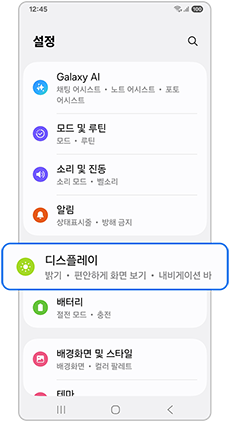
② 디스플레이
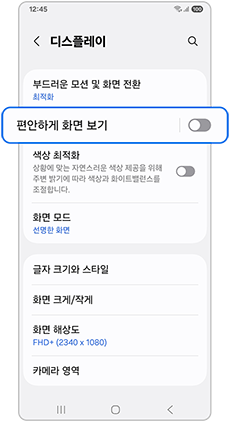
③ 편안하게 화면 보기
편안하게 화면 보기 설정 해제하기
혹시 화면이 노랗게 보여 불편하시다면 편안하게 화면 보기 설정을 해제해보세요.
1단계) 설정에서 디스플레이를 선택하세요.
2단계) 편안하게 화면 보기를 해제할 수 있습니다.
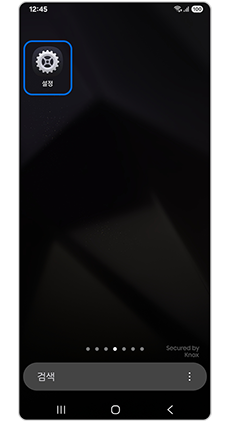
① 설정 앱
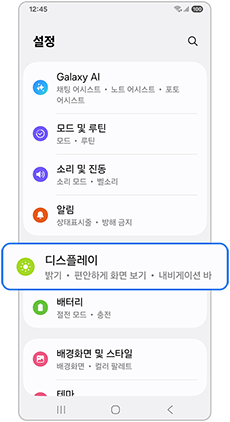
② 디스플레이
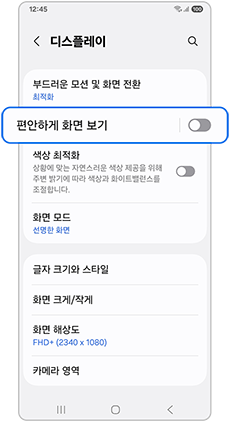
③ 편안하게 화면 보기
터치 화면 휴대전화 진단하기
삼성멤버스(Members) 앱 내 휴대전화 진단 기능을 통해 이상 여부를 확인할 수 있습니다.
1단계) 삼성멤버스(Members) 앱을 실행합니다.
2단계) 도움받기를 누른 후 휴대전화 진단/바로 시작하기를 선택해주세요.
3단계) ‘터치 화면’ 항목을 선택하고 손가락으로 화면 빈칸 전체를 터치합니다.
4단계) 화면 빈칸을 모두 채우면 ‘터치 화면’ 항목 이상 여부를 확인할 수 있습니다.
※ 개별 항목 테스트는 휴대전화 진단 시, '바로 시작하기'를 통해 전체 진단을 진행하시다가 전체 진단을 중지하신 후에 원하시는 항목을 선택하여 테스트를 진행하실 수 있습니다.
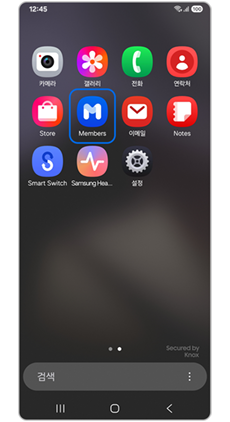
① 삼성멤버스(Members) 앱
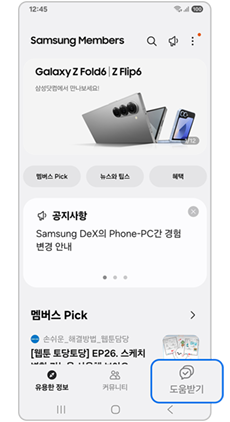
② 도움 받기
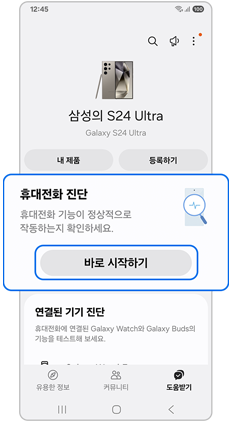
③ 휴대전화 진단 / 바로 시작하기
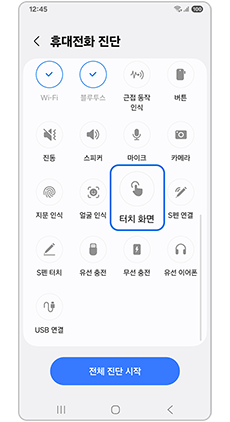
④ 터치 화면
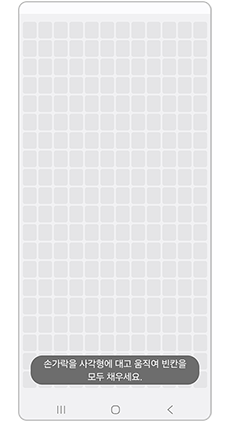
⑤ 손가락으로 화면 터치
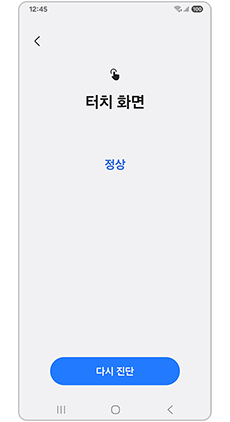
⑥ 터치 화면 정상
※ 설명된 기능 및 메뉴의 명칭과 진입 경로, 화면 구성은 모델 및 적용된 소프트웨어, 앱 버전에 따라 다를 수 있습니다.
※ 위 내용으로도 궁금증 또는 불편이 해결되지 않으면 고객센터(1588-3366, 통화요금 : 발신자 부담)를 통해 전문가의 도움을 받아 보시기 바랍니다.